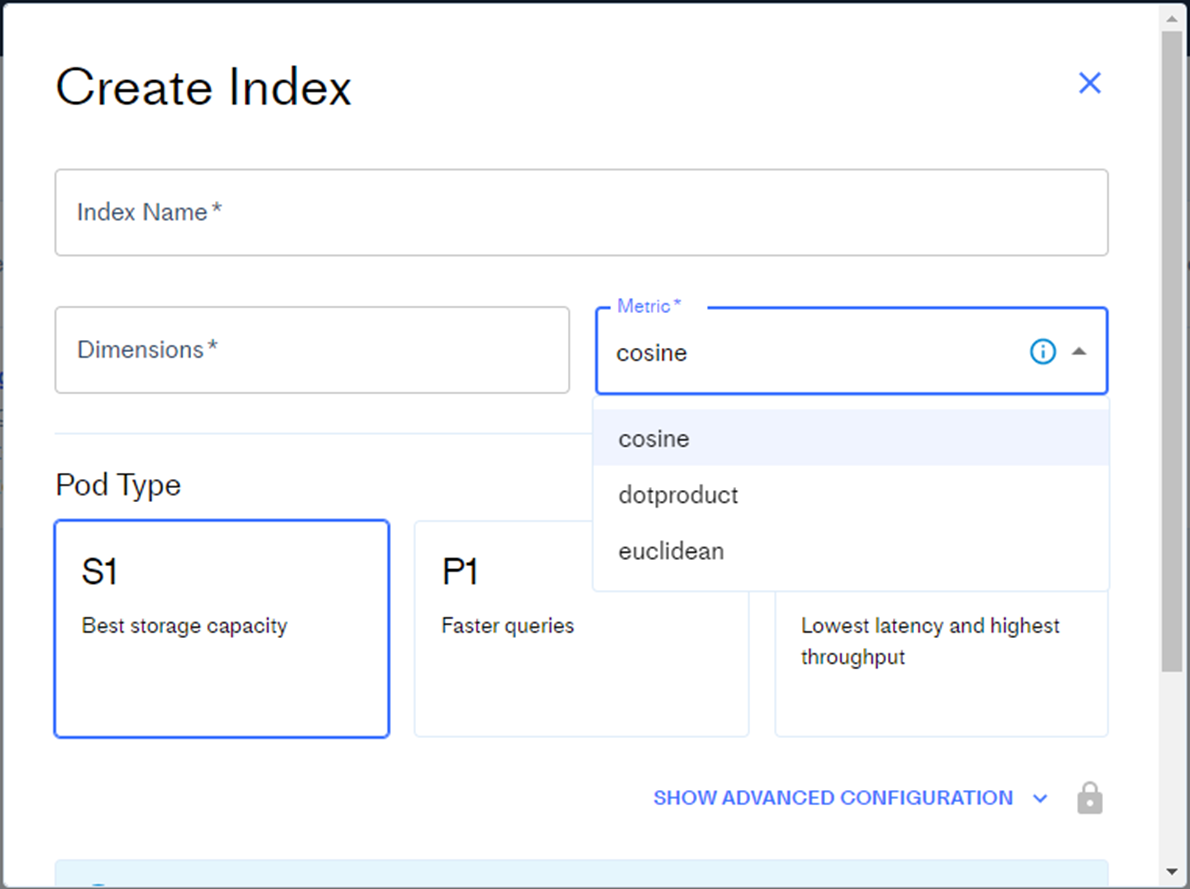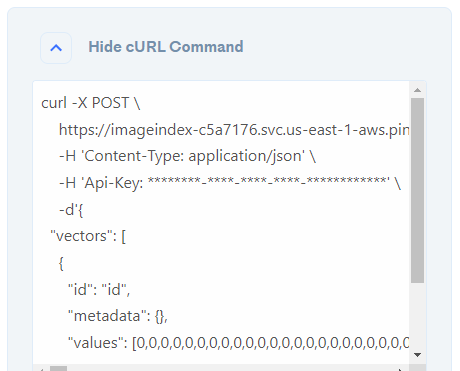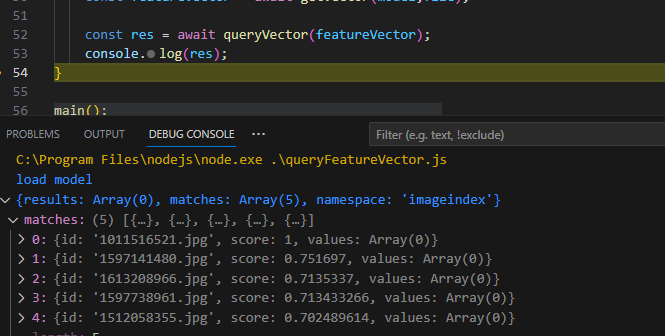はじめに
「Pinecone」は、フルマネージドなベクトルデータベースで、HTTPプロトコルによる
ベクトルの登録、検索を無料で試すごとができる。ベクトル検索用のサーバ本体、サーバ側のプログラムを自前で用意することなく、高速にベクトル検索できるのが魅力的だと思った。
環境
- windows10
- nodejs v16.14.0
- VSCode
やったこと
類似画像検索てきなことを行ってみた。
- PinecornにIndexを作成。また、APIキーも作成。
- バッチプログラムで任意のフォルダ配下の複数のjpeg画像(約6万ファイル)を読み込みTensorflow.jsでベクトルを生成した。
- 生成されたベクトルを100個づつPinecornに登録した。
Pinecornに対する操作は、Indexの作成から行えるPinecornのライブラリがあり、使ってみたがベクトル登録時のエラーが解消されず使用をあきらめ、単純にfetch APIでPOSTリクエストを投げることにした。。。。
Pinecorn側に生成したIndexについて
画面から「Index名」、「登録するベクトルのディメンション」、「検索に使用する距離メトリクス」、「Pinecornが動作するPodType」を登録、選択するのみで、Indexがつくられる。また、簡単に削除することもできる。
知識不足でディメンションの値がよくわからなかったが、生成されたベクトルのサイズを実際に調べて1280だったので1280を設定した。また、検索はコサイン類似度を選択した。
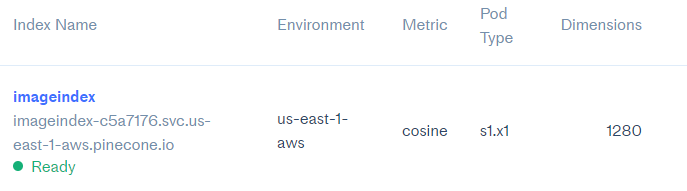
Indexを生成すると、登録、検索など各操作のcurlコマンドのサンプルが画表示されるようになる。
作成したプログラムについて
#### 登録
1回のPOSTリクエストで最大100個までベクトルを登録することが可能。下のvectorlistは、最大100個のjsonの配列。また、送信先のURLは、Pincecornの管理画面のcurlコマンドのサンプルからとってきた。
async function upsertVector(vectorlist){
const res = await fetch(pineconeUrl,{
method:'POST',
headers : {
'Content-Type': 'application/json',
'Api-Key': apiKey
},
body : JSON.stringify({
vectors: vectorlist,
namespace: 'imageindex'
})
});
}
Jsonは、登録するベクトルそのものと、それに紐づく一意idの組み合わせ。idにはファイル名を使用した。また、やらなかったけどもメタデータも付加することできる。
function createVector(file,featureVector){
const vector = {};
vector.id = file;
vector.values = featureVector;
return vector;
}
【登録に使用したコード全文】
import * as fs from 'fs';
import * as tf from '@tensorflow/tfjs-node';
import fetch from "node-fetch";
const folderPath = "C:/temp/images";
const pineconeUrl = "https://imageindex-c5a7176.svc.us-east-1-aws.pinecone.io/vectors/upsert";
const apiKey = "<pinecornのAPIキー>";
async function getVector(model,file) {
// Load the image as a tensor
const imageBuffer = fs.readFileSync(folderPath + "/" + file);
const imageTensor = tf.node.decodeImage(imageBuffer);
const imageResized = tf.image.resizeBilinear(imageTensor, [96, 96]);
const image = imageResized.expandDims(0).toFloat().div(tf.scalar(127)).sub(tf.scalar(1));
const features = model.predict(image);
const float32array = features.dataSync();
const featureVector = Array.from(float32array.slice(0));
return featureVector;
}
function createVector(file,featureVector){
const vector = {};
vector.id = file;
vector.values = featureVector;
return vector;
}
async function upsertVector(vectorlist){
const res = await fetch(pineconeUrl,{
method:'POST',
headers : {
'Content-Type': 'application/json',
'Api-Key': apiKey
},
body : JSON.stringify({
vectors: vectorlist,
namespace: 'imageindex'
})
});
}
async function main() {
const model = await tf.loadGraphModel("https://tfhub.dev/google/tfjs-model/imagenet/mobilenet_v2_100_96/feature_vector/2/default/1", { fromTFHub: true });
console.log('load model');
let vectorlist = [];
const filelist = fs.readdirSync(folderPath);
for ( const file of filelist) {
console.log(file);
const featureVector = await getVector(model,file);
vectorlist.push(createVector(file,featureVector));
if (vectorlist.length == 100){
try {
await upsertVector(vectorlist);
}catch (e){
console.log(e);
}finally {
vectorlist = [];
}
}
};
// last batch
if (vectorlist.length > 0){
await upsertVector(vectorlist);
}
}
main();
検索
実際に行いたいのはブラウザからの検索であるが、まずは動作確認のため、スクリプトから検索を試してみた。
登録にも使用した、画像ファイル(1011516521.jpg)から生成したベクトルを使用し、
それに近いベクトル5件を取得するリクエストを行ってみた。「includeMetadata」「includeValues」をそれぞれtrueに設定すると、メタデータ(登録していたら)とベクトルの値が戻り値に含まれる。
また、登録時にnamespaceを指定していたので、検索時も同じnamespaceを指定する。送信先のurlはQUERY用のURLを指定した。
const res = await fetch(pineconeUrl,{
method:'POST',
headers : {
'Content-Type': 'application/json',
'Api-Key': apiKey
},
body: JSON.stringify({
vector: featureVector,
topK: 5,
includeMetadata: false,
includeValues: false,
namespace: 'imageindex'
})
});
【検索プログラム全文】
import * as fs from 'fs';
import * as tf from '@tensorflow/tfjs-node';
import fetch from "node-fetch";
const folderPath = "C:/temp/images";
const pineconeUrl = "https://imageindex-c5a7176.svc.us-east-1-aws.pinecone.io/query";
const apiKey = "<pinecornのAPIキー>";
async function getVector(model,file) {
// Load the image as a tensor
const imageBuffer = fs.readFileSync(folderPath + "/" + file);
const imageTensor = tf.node.decodeImage(imageBuffer);
const imageResized = tf.image.resizeBilinear(imageTensor, [96, 96]);
const image = imageResized.expandDims(0).toFloat().div(tf.scalar(127)).sub(tf.scalar(1));
const features = model.predict(image);
// Get the: feature vector as a flat array
const float32array = features.dataSync();
const featureVector = Array.from(float32array.slice(0));
return featureVector;
}
async function queryVector(featureVector){
const res = await fetch(pineconeUrl,{
method:'POST',
headers : {
'Content-Type': 'application/json',
'Api-Key': apiKey
},
body: JSON.stringify({
vector: featureVector,
topK: 5,
includeMetadata: false,
includeValues: false,
namespace: 'imageindex'
})
});
const json = await res.json();
return json;
}
async function main() {
const model = await tf.loadGraphModel("https://tfhub.dev/google/tfjs-model/imagenet/mobilenet_v2_100_96/feature_vector/2/default/1", { fromTFHub: true });
console.log('load model');
const file = "1011516521.jpg";
const featureVector = await getVector(model,file);
const res = await queryVector(featureVector);
console.log(res);
}
main();
検索結果
VSCodeから実行して、コンソールに出力するようにした。
おわりに
ブラウザからも検索を実行してみる。